Durchsuchen Sie die Google-Suchergebnisse nur mit Ihrer Tastatur
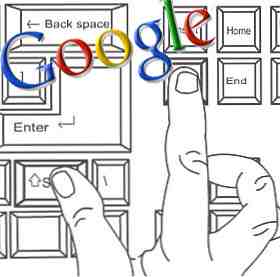
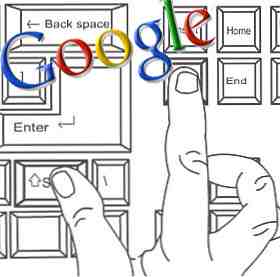 Die meisten von uns suchen täglich und einige von uns (wie ich selbst) sogar stündlich. Wir setzen auf Google, wenn wir in der Schule recherchieren, nach saisonalen Rabatten und Verkäufen suchen oder einfach nur eine Antwort auf alle Fragen finden, über die wir uns immer wieder fragen.
Die meisten von uns suchen täglich und einige von uns (wie ich selbst) sogar stündlich. Wir setzen auf Google, wenn wir in der Schule recherchieren, nach saisonalen Rabatten und Verkäufen suchen oder einfach nur eine Antwort auf alle Fragen finden, über die wir uns immer wieder fragen.
Google experimentiert aktiv mit verschiedenen Schnittstellen und Funktionen, um neue Sucherfahrungen ausprobieren zu können. Was jedoch immer übersehen wurde, ist eine Reihe guter Tastenkombinationen. Einige coole Keyboard-Tricks, die wenige Leute über einige coole Keyboard-Tricks kennen. Nur wenige Leute wissen, dass Ihre Maus Ihren Arbeitsablauf stört. Jedes Mal, wenn Sie es verwenden, verlieren Sie ein kleines bisschen Fokus und Zeit. Es ist höchste Zeit, leistungsstarke Tastenkombinationen für Windows, Ihren Browser und vieles mehr zu lernen. Weitere Informationen, die das Navigieren durch die Google-Suchergebnisse erheblich erleichtern.
In diesem Artikel wird versucht, verschiedene Möglichkeiten zum Hinzufügen und Verwenden von Tastenkombinationen für die Google-Suche zu sammeln und zu organisieren.
1. Tastenkombinationen für Google Instant
Während Sie schreiben:
Tab / Rechtspfeil - Den Suchbegriff automatisch mit dem obersten Vorschlag ausfüllen (um den nächsten Suchbegriff weiter einzugeben)
Auf / Ab-Tasten - Navigieren Sie durch Suchvorschläge

In den Suchergebnissen navigieren:
Pfeil nach unten + Pfeil nach rechts - Navigieren Sie zu der gewünschten Ergebniszeile und zeigen Sie eine Vorschau der Seite mit der Vorschau von Google Instant an
Abwärtspfeilaktion unten abgebildet
Rechtspfeil-Aktion unten abgebildet
Allgemeine Google-Suchverknüpfungen
Standardmäßig gibt es keine Tastaturunterstützung, um durch die Google-Suchergebnisse zu navigieren. Es gibt jedoch einige Möglichkeiten, diese Funktionalität hinzuzufügen:
1. Mach mit beim Experiment
Google verfügt über eine Reihe von experimentellen Suchfunktionen, von denen eine die Tastenkombination unterstützt. Wenn Sie sich dafür entscheiden, können Sie die folgenden Verknüpfungen verwenden:
J - Wählt den nächsten Eintrag aus.
K - Wählt den vorherigen Eintrag aus.
O / Enter - Öffnet das ausgewählte Ergebnis.
/ - Fügt den Cursor in das Suchfeld ein (und wählt den Text bereits dort aus). *
Esc - Entfernt den Cursor aus dem Suchfeld.
Funktioniert in Google Instant? - Ja (aber die experimentellen Verknüpfungen deaktivieren Google Instant-Navigationsbefehle.)

2. Greasemonkey-Skripte
Es gibt ein paar Greasemonkey-Skripte, die helfen, aber es fehlt immer etwas. Die zwei, die immer noch zu funktionieren scheinen, sind:
1. Tastenkombinationen für die Google-Suche (Skript)
Dieser hat einige gute Ideen und ein gutes Potenzial, aber er wurde für einige Zeit nicht aktualisiert (einige Funktionen funktionieren nicht mehr, einschließlich der Nummerierung der Ergebnisse)..
Die Tastaturkürzel, die es unterstützt:
n - Gehe zum next Seite
p - Gehe zum pneue Seite
e - Wählen Sie die Abfrage aus eDit es
ein - EINdd etwas zur Suchanfrage
Funktioniert in Google Instant? - teilweise (Sie können weiterhin mit Hilfe von Seiten navigieren n und p Schlüssel, aber Sie können die Suchabfrage nicht mehr bearbeiten.
Das Gute an diesen Verknüpfungen ist leicht zu merken.
Das Problem bei diesen Verknüpfungen ist, dass es keine gute Möglichkeit gibt, den Cursor aus dem Suchfeld zu entfernen. So zum Beispiel bei der Verwendung n Um zur nächsten Seite zu gelangen, wird das Suchfeld automatisch aktiviert und Sie müssen auf klicken, um die Verknüpfung erneut zu aktivieren (um zur dritten Seite zu gelangen). Andernfalls tippen Sie in das Suchfeld.
Es funktioniert, wenn Sie sich auch für die oben erwähnte experimentelle Suche entscheiden und diese verwenden Esc jedes Mal, um das Suchfeld zu verlassen und dann n um zur nächsten Seite zu gelangen.
2. Tastenkombinationen für Google usw
Dieses andere halb funktionierende Greasemonkey-Skript hat eine Funktion, die erwähnenswert ist.
Das Skript bietet eine einfachere Möglichkeit zum Wechseln zwischen Suchergebnisseiten:
Alt + PageDown - Gehe zur nächsten Seite
Alt + PageUp - Gehe zur vorherigen Seite
Funktioniert in Google Instant? - Ja!
Auf diese Weise müssen Sie nicht mit der Esc-Taste herumspielen, um das Suchfeld jedes Mal zu deaktivieren, wenn Sie auf der nächsten Seite landen. Alles funktioniert viel schneller.
Sie zusammenfügen
Wenn der obige Artikel zu viele Informationen für Sie enthält, finden Sie hier einen praktischen Spickzettel.
Durch die Kombination verschiedener Tools erhalten Sie nahezu 100% mauslose Google-Suchergebnisse!
| Verarbeiten | Schlüssel | Was es macht | Wie aktivieren? |
|---|---|---|---|
| Kontrollieren Sie das Suchfeld | / | Fügt den Cursor in das Suchfeld ein (und wählt den Text bereits dort aus). * | Experimentelle Suche |
| Entfernt den Cursor aus dem Suchfeld. | Experimentelle Suche | ||
| Tab / Rechtspfeil | Vervollständigt die Suchabfrage automatisch mit dem obersten Vorschlag (um den nächsten Suchbegriff weiter einzugeben) | Google Instant ist aktiviert | |
| Navigieren Sie durch Ergebnisse | J | Wählt das nächste Ergebnis aus. | Experimentelle Suche |
| K | Wählt das vorherige Ergebnis aus. | Experimentelle Suche | |
| O / | Öffnet das ausgewählte Ergebnis. | Experimentelle Suche | |
| Rechter Pfeil | Hiermit können Sie eine Vorschau der Seite mit der Google Instant-Vorschau anzeigen | Google Instant Preview aktiviert | |
| Navigieren Sie durch Seiten | alt + PageDown | Geht zur nächsten Seite | Dieses Skript |
| alt + PageUp | Geht zur vorherigen Seite | Dieses Skript |
Glauben Sie, dass diese Tastenkombinationen Ihr Sucherlebnis verbessern können? Bitte teile deine Gedanken mit!
Bildnachweis: webaxes
Erfahren Sie mehr über: Google-Suche, Websuche.


